
前回のMozilla Firefoxの操作を自動化できるiMacrosのインストール方法の記事でiMacrosをFirefoxにインストールする方法を書きました。
今回はFirefoxでiMacrosを動作させる準備を説明します。
FirefoxでiMacrosを動作させる準備
FirefoxでiMacrosを動作させる準備は、まず、ブックマークバーにアイコンを入れます。

Firefoxを起動させ、Firefoxの右上の≡のマークを左クリックします。
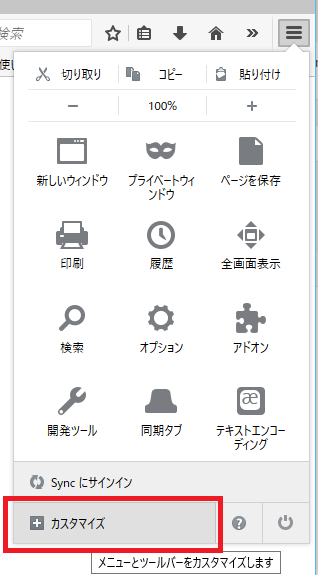
すると展開されるメニューで「+カスタマイズ」を左クリックします。
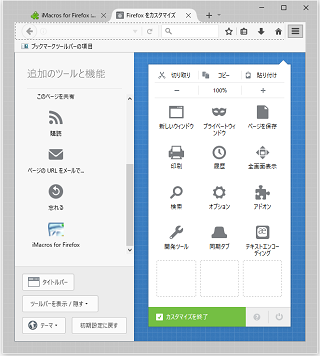
これを押すと「Firefoxをカズタマイズ」のタブが開きます。
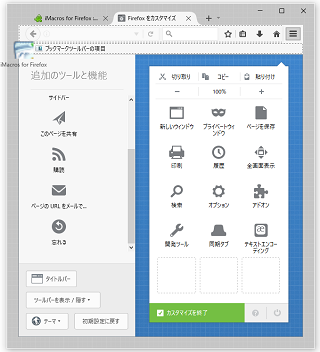
この状態にしたら「追加のツールと機能」の中の「iMacros for Firefox」を使いたい場所へドラッグ&ドロップします。※今回はブックマークバーに移動します。
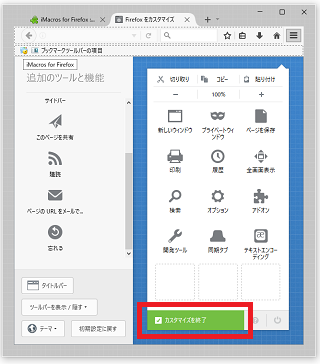
移動したのを確認したらウインドウ下部分にある「+カスタマイズを終了」のボタンを押せば移動完了です。
FirefoxでiMacrosを動作させる方法
FirefoxでiMacrosを動作させる方法は、先ほど移動させた「iMacros for Firefox」のアイコンを左クリックします。
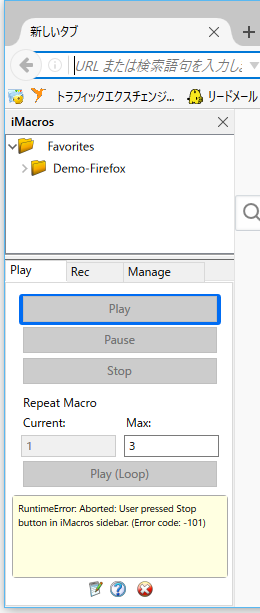
これで「iMacros」のメニューが開かれます。
あとは、ここからマクロを直接書いたり、またはマウスレコーダーのように操作を記録させたりして作成し、再生したり停止させたりと出来ます。